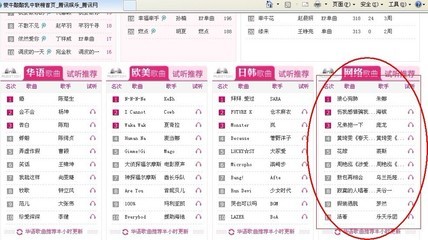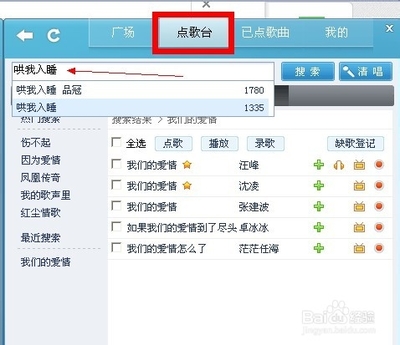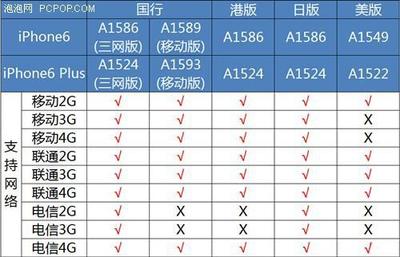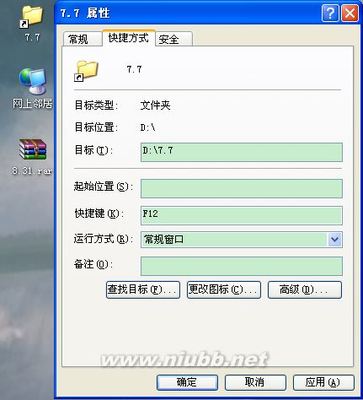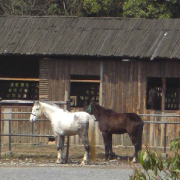通常情况下,我们在word排版过程中使用一种页面版式(横版/竖版)即可。但在某些特殊情况下,我们可能会需要在竖版页面中间插入一页或多页横版页面,抑或在横版页面中间插入竖版页面。那么,如何针对这特立独行的版面进行横/竖版的页面设置呢?
晕晕今天处理的文档中,刚好用到这个技术,写下来,算作笔记,也分享给之前还没有碰到这种情况的朋友。
假设我们有一个长达9页的文档,目前全部采用竖版页面/纵向纸张。其中第6页需要使用横版页面,而其他均使用竖版页面。以Word2007为例进行说明。
1.首先将光标定位到需要进行版式变动的页面最前端,在本例中是第6页。
2.选择任务栏“页面布局”选项卡,点击右下角的小箭头。
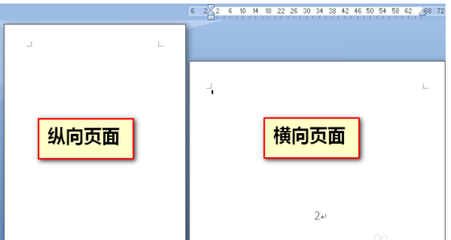
3.弹出“页面设置”对话框。在该对话框中选取“横向”,同时,选择底部“应用于”为“插入点之后”。
4.将光标定位到修改完版式的页面的后一页。在本例中是第7页。
5.选择任务栏“页面布局”选项卡,点击右下角的小箭头。
6.弹出“页面设置”对话框。在该对话框中选取“纵向”,同时,选择底部“应用于”为“插入点之后”。
——这样,就可以实现单独改变统一纸张方向的文档中某一个页面的特殊版式设计了。在本例中将实现的是:第1-5页,第7-9页均为竖版/纵向,而第6页将为横版/横向显示。
 爱华网
爱华网